ಪರಿವಿಡಿ
6. ಒಮ್ಮೆ ನೀವು ಆದ್ಯತೆಯ ಮತ್ತು ಪರ್ಯಾಯ DNS ಸರ್ವರ್ ವಿಳಾಸಗಳ ಸೆಟ್ಟಿಂಗ್ಗಳನ್ನು ಬದಲಾಯಿಸಿದರೆ, ನಿಮ್ಮ ಬದಲಾವಣೆಗಳನ್ನು ಉಳಿಸಲು ಸರಿ ಒತ್ತಿರಿ ಮತ್ತು Microsoft Store ನಲ್ಲಿ 0x80131500 ಅನ್ನು ಈಗಾಗಲೇ ಸರಿಪಡಿಸಲಾಗಿದೆಯೇ ಎಂದು ಪರಿಶೀಲಿಸಿ.
ಎಂಟನೇ ವಿಧಾನ – Microsoft Store ಅನ್ನು ಮರುಸ್ಥಾಪಿಸಿ
ಮೈಕ್ರೋಸಾಫ್ಟ್ ಸ್ಟೋರ್ನ ಪ್ರಸ್ತುತ ಆವೃತ್ತಿಯು ದೋಷಪೂರಿತ ಫೈಲ್ ಅನ್ನು ಹೊಂದಿರಬಹುದು ಅದಕ್ಕಾಗಿಯೇ ಅದು 0x80131500 ದೋಷವನ್ನು ಪ್ರದರ್ಶಿಸುತ್ತದೆ. ಈ ಸಂದರ್ಭದಲ್ಲಿ, ನೀವು Microsoft Store ಅನ್ನು ಮರುಸ್ಥಾಪಿಸಬೇಕು ಮತ್ತು ಹೊಸದಾಗಿ ಪ್ರಾರಂಭಿಸಬೇಕು.
1. ಸ್ಟಾರ್ಟ್ ಮೆನು ಮೇಲೆ ಬಲ ಕ್ಲಿಕ್ ಮಾಡಿ ಮತ್ತು ವಿಂಡೋಸ್ ಪವರ್ಶೆಲ್ ಅನ್ನು ಪತ್ತೆ ಮಾಡಿ.
2. ವಿಂಡೋಸ್ ಪವರ್ಶೆಲ್ ಐಕಾನ್ ಮೇಲೆ ಬಲ ಕ್ಲಿಕ್ ಮಾಡಿ ಮತ್ತು ನಿರ್ವಾಹಕರಾಗಿ ರನ್ ಅನ್ನು ಆಯ್ಕೆ ಮಾಡಿ.

3. ಪವರ್ಶೆಲ್ ವಿಂಡೋದಲ್ಲಿ, ಈ ಕೆಳಗಿನ ಆಜ್ಞೆಯನ್ನು ಟೈಪ್ ಮಾಡಿ ಮತ್ತು ಎಂಟರ್ ಒತ್ತಿರಿ:
Get-AppxPackage -allusers *WindowsStore*
ಮೈಕ್ರೋಸಾಫ್ಟ್ ಸ್ಟೋರ್ ಹೊಸ ಪೀಳಿಗೆಯ ವಿಂಡೋಸ್ ಆಪರೇಟಿಂಗ್ ಸಿಸ್ಟಂಗಳ ಅತ್ಯಗತ್ಯ ಅಂಶವಾಗಿದೆ ಏಕೆಂದರೆ ಇದು ಅನೇಕ ವಿಂಡೋಸ್ ಸ್ಟೋರ್ ಅಪ್ಲಿಕೇಶನ್ಗಳನ್ನು ತ್ವರಿತವಾಗಿ ಮತ್ತು ಸುಲಭವಾಗಿ ಡೌನ್ಲೋಡ್ ಮಾಡಲು ನಿಮಗೆ ಅನುಮತಿಸುತ್ತದೆ. ಅನೇಕ ಜನರು ಈ ಪ್ರೋಗ್ರಾಂ ಅನ್ನು ಬಳಸಲು ಪ್ರಯತ್ನಿಸಿದಾಗ 0x80131500 ದೋಷವನ್ನು ಹೇಗೆ ಸರಿಪಡಿಸುವುದು ಎಂದು ಇಂದು ನಾವು ನಿಮಗೆ ತೋರಿಸುತ್ತೇವೆ.
ನಿಮ್ಮ ಇಂಟರ್ನೆಟ್ ಸೇವಾ ಪೂರೈಕೆದಾರರಿಂದ ಕಳಪೆ ಇಂಟರ್ನೆಟ್ ಸಂಪರ್ಕ, ತಪ್ಪಾಗಿ ನಿರ್ವಹಿಸಲಾದ DNS ಸರ್ವರ್ ಅಥವಾ ವಿಫಲವಾದ ಪ್ಯಾಚ್ ಸ್ಥಾಪನೆಯು ಮಾಡಬಹುದು ಎಲ್ಲವೂ ಈ ದೋಷಕ್ಕೆ ಕಾರಣವಾಗುತ್ತವೆ. ನಿಮ್ಮ PC ಯ ಸಮಯ ಮತ್ತು ದಿನಾಂಕದ ಸೆಟ್ಟಿಂಗ್ಗಳನ್ನು ಸಿಂಕ್ರೊನೈಸ್ ಮಾಡದಿರುವಂತಹ ಮತ್ತೊಂದು ಅತ್ಯಲ್ಪ ಅಂಶವು ಈ ಕಿರಿಕಿರಿ ಸಂದೇಶವನ್ನು ಉಂಟುಮಾಡಬಹುದು.
ದುರದೃಷ್ಟವಶಾತ್, Windows Store ದೋಷ ಕೋಡ್ 0x80131500 Windows ಸ್ಟೋರ್ನ ಬಳಕೆಯ ಮೇಲೆ ಪರಿಣಾಮ ಬೀರುವ ಹಲವು ಅಂಶಗಳಲ್ಲಿ ಒಂದಾಗಿದೆ. ಮತ್ತು ಹೊಸ ವಿಂಡೋಸ್ ಅಪ್ಲಿಕೇಶನ್ಗಳನ್ನು ಅಪ್ಗ್ರೇಡ್ ಮಾಡುವುದರಿಂದ ಅಥವಾ ಸ್ಥಾಪಿಸುವುದರಿಂದ ಬಳಕೆದಾರರನ್ನು ನಿಷೇಧಿಸುತ್ತದೆ. ವಿಂಡೋಸ್ 8, 8.1, ಮತ್ತು Windows 10 ನ ಮೊದಲ ಬಿಡುಗಡೆ ಸೇರಿದಂತೆ ಹೆಚ್ಚಿನ ಆಧುನಿಕ ವಿಂಡೋಸ್ ಆಪರೇಟಿಂಗ್ ಸಿಸ್ಟಮ್ ಬಿಡುಗಡೆಗಳಲ್ಲಿ ಈ ದೋಷಗಳನ್ನು ವರದಿ ಮಾಡಲಾಗಿದೆ.
Windows ಸ್ಟೋರ್ ಇಲ್ಲದೆ, ಅಪ್ಲಿಕೇಶನ್ಗಳನ್ನು ಡೌನ್ಲೋಡ್ ಮಾಡುವುದು ಮತ್ತು ಇತ್ತೀಚಿನ ಪ್ರೋಗ್ರಾಂಗಳೊಂದಿಗೆ ಮುಂದುವರಿಯುವುದು ಕಷ್ಟವಾಗುತ್ತದೆ , ಪ್ರಗತಿಗಳು ಮತ್ತು ಅನುಕೂಲಗಳು. ದುರದೃಷ್ಟವಶಾತ್, Windows 10 ಆಗಾಗ್ಗೆ ವಿಂಡೋಸ್ ಸ್ಟೋರ್ ಸಮಸ್ಯೆಗಳನ್ನು ಸೃಷ್ಟಿಸುತ್ತದೆ, ಅದಕ್ಕಾಗಿಯೇ ಸಾವಿರಾರು ಗ್ರಾಹಕರು ಇತ್ತೀಚಿನ ನವೀಕರಣಗಳೊಂದಿಗೆ ಅತೃಪ್ತರಾಗಿದ್ದಾರೆ. ಈ ಹಿಂದೆ, ಬಳಕೆದಾರರು ಹಲವಾರು ಇತರ ದೋಷಗಳನ್ನು ಒಳಗೊಂಡಂತೆ 0x80073cfa, 0x80070005, ಮತ್ತು 0x803fb005 ದೋಷ ಕೋಡ್ಗಳನ್ನು ಎದುರಿಸುತ್ತಿದ್ದರು.

ಈ ಬಾರಿ, ಬಳಕೆದಾರರು 0x80131500 ಸಮಸ್ಯೆಯನ್ನು ಎದುರಿಸುತ್ತಿದ್ದಾರೆ.ಅವರ ಮೆಚ್ಚಿನ ಅಪ್ಲಿಕೇಶನ್ಗಳನ್ನು ಡೌನ್ಲೋಡ್ ಮಾಡುವುದನ್ನು ಅಥವಾ ವಿಂಡೋಸ್ ಸ್ಟೋರ್ ಅನ್ನು ಪ್ರಾರಂಭಿಸುವುದನ್ನು ನಿಷೇಧಿಸುತ್ತದೆ. ಹೊಸ ಪ್ರೋಗ್ರಾಂಗಳನ್ನು ಪಡೆಯಲು ಮತ್ತು ಸ್ಥಾಪಿಸಲು ವಿಂಡೋಸ್ ಸ್ಟೋರ್ ಅನ್ನು ಬಳಸುವ ವ್ಯಕ್ತಿಗಳಿಗೆ ಇದು ವಿಶೇಷವಾಗಿ ಉಲ್ಬಣಗೊಳ್ಳಬಹುದು. ವಾಸ್ತವದಲ್ಲಿ, ಅಧಿಕೃತ ಮೂಲಗಳನ್ನು ಬಳಸಲು ಬಲವಾಗಿ ಸಲಹೆ ನೀಡಲಾಗುತ್ತದೆ ಏಕೆಂದರೆ ಭದ್ರತಾ ಪರಿಶೀಲನೆಗಳು ನೀಡಲಾದ ಎಲ್ಲಾ ಅಪ್ಲಿಕೇಶನ್ಗಳು ಸುರಕ್ಷಿತವಾಗಿವೆ ಎಂದು ಖಚಿತಪಡಿಸುತ್ತದೆ.
Microsoft ನಿಂದ ವಿಂಡೋಸ್ ಸ್ಟೋರ್ ದೋಷ ಕೋಡ್ 0x80131500 ನ ಸಮಸ್ಯೆಗೆ ಕಾರ್ಯಸಾಧ್ಯವಾದ ಪರಿಹಾರವನ್ನು ಅಭಿವೃದ್ಧಿಪಡಿಸಲು ಅನೇಕ ವ್ಯಕ್ತಿಗಳು ದೀರ್ಘಕಾಲ ಹೆಣಗಾಡಿದ್ದಾರೆ. ಅದನ್ನು ಒಪ್ಪಿಕೊಂಡಿಲ್ಲ ಮತ್ತು ರಿಪೇರಿಯನ್ನು ಒದಗಿಸಿಲ್ಲ. ಪರಿಸ್ಥಿತಿಯು ಪರಿಹರಿಸಬಹುದಾದರೂ, ಎಲ್ಲದಕ್ಕೂ ಒಂದೇ ರೀತಿಯ ಉತ್ತರವಿಲ್ಲ ಎಂದು ಅರ್ಥಮಾಡಿಕೊಳ್ಳುವುದು ಬಹಳ ಮುಖ್ಯ.
ಈ ಸಮಸ್ಯೆಗಳು ಮಾಲ್ವೇರ್ ಸೋಂಕುಗಳು, ಹಾರ್ಡ್ವೇರ್ ಸಮಸ್ಯೆಗಳು ಅಥವಾ ಇತರ ವಿಷಯಗಳಿಂದ ಉಂಟಾಗಬಹುದು, ಆದರೆ ಅವುಗಳು ಸಹ ಪ್ರಮುಖ ಕಾರಣವಾಗಿದೆ. ಪರಿಣಾಮವಾಗಿ, ನಿಮ್ಮ ನಿರ್ದಿಷ್ಟ ಪರಿಸ್ಥಿತಿಯನ್ನು ಸರಿಪಡಿಸುವ ಮೊದಲು ನೀವು ಹಲವಾರು ಪ್ರಯತ್ನಗಳನ್ನು ಮಾಡಬೇಕಾಗಬಹುದು ಎಂಬುದನ್ನು ಮನಸ್ಸಿನಲ್ಲಿಟ್ಟುಕೊಂಡು ಕೆಳಗಿನ ಪ್ರತಿಯೊಂದು ಕಾರ್ಯವಿಧಾನಗಳನ್ನು ನೀವು ಎಚ್ಚರಿಕೆಯಿಂದ ಅನುಸರಿಸಬೇಕೆಂದು ನಾವು ಒತ್ತಾಯಿಸುತ್ತೇವೆ.
Windows ಸ್ಟೋರ್ನ ಇತರ ಬದಲಾವಣೆಗಳು 0x80131500 ದೋಷ
0x80131505 ದೋಷ ಕೋಡ್ ನಿಮ್ಮ ಕಂಪ್ಯೂಟರ್ನಲ್ಲಿ ಮೈಕ್ರೋಸಾಫ್ಟ್ ಸ್ಟೋರ್ ಅನ್ನು ಬಳಸಲು ಮತ್ತು ವಿಂಡೋಸ್ ಸ್ಟೋರ್ ಅಪ್ಲಿಕೇಶನ್ಗಳನ್ನು ಡೌನ್ಲೋಡ್ ಮಾಡಲು ಅಸಮರ್ಥತೆ ಸೇರಿದಂತೆ ವಿವಿಧ ಸಮಸ್ಯೆಗಳಿಗೆ ಕಾರಣವಾಗಬಹುದು. ನೀವು ಈ ಸಮಸ್ಯೆಯನ್ನು ಎದುರಿಸಿದರೆ ನಿಮ್ಮ ನೆಟ್ವರ್ಕ್ ಸಂಪರ್ಕವನ್ನು ಪರಿಶೀಲಿಸುವುದು ಒಳ್ಳೆಯದು.
ನಮ್ಮ ಆಯ್ಕೆಗಳೊಂದಿಗೆ ಹೋಗುವ ಮೊದಲು, ನೀವು ವೈ-ಫೈ ಅಥವಾ ಈಥರ್ನೆಟ್ ಅನ್ನು ಬಳಸುತ್ತಿದ್ದರೂ, ನೀವು ಸಾಕಷ್ಟು ಮಾತ್ರವಲ್ಲ, ಅತ್ಯುತ್ತಮ ಸಿಗ್ನಲ್ ಅನ್ನು ಪಡೆಯುತ್ತಿರುವಿರಿ ಎಂಬುದನ್ನು ಖಚಿತಪಡಿಸಿಕೊಳ್ಳಿ. .
ಬಳಕೆದಾರರು ಸಹ ಗಮನಿಸಿದ್ದಾರೆಕೆಳಗಿನ Windows ಸ್ಟೋರ್ ದೋಷಗಳು:
- ವಿಷುಯಲ್ ಸ್ಟುಡಿಯೋದಲ್ಲಿ ದೋಷ ಕೋಡ್ 0x80131500 – ನೀವು Microsoft ಸರ್ವರ್ಗೆ ಸಂಪರ್ಕಿಸಲು ಸಾಧ್ಯವಾಗುವುದಿಲ್ಲ.
- Microsoft Store ಸಮಸ್ಯೆಗಳು – ನೀವು ಹೊಂದಿದ್ದರೆ Microsoft Store ಅನ್ನು ಬಳಸುವ ಸಮಸ್ಯೆಗಳು, Microsoft Store ಟ್ರಬಲ್ಶೂಟರ್ ಅನ್ನು ಬಳಸಿಕೊಂಡು ನೀವು ಸಮಸ್ಯೆಯನ್ನು ಪರಿಹರಿಸಬಹುದು.
- ಸರ್ವರ್ ಅಂಗಡಿಯನ್ನು ಎದುರಿಸಿದೆ ದೋಷ ಕೋಡ್ 0x80131500 – ನೀವು ಅದನ್ನು ಕೆಳಗಿನ ವಿಧಾನಗಳೊಂದಿಗೆ ಸರಿಪಡಿಸಲು ಸಾಧ್ಯವಾಗುತ್ತದೆ ಏಕೆಂದರೆ ಅದು ಕೇವಲ ಒಂದು ನೀವು ಸ್ವೀಕರಿಸಿದ ಸಂದೇಶದಲ್ಲಿನ ವ್ಯತ್ಯಾಸ.
Microsoft Store ನಲ್ಲಿ ದೋಷ ಕೋಡ್ 0x80131500 ಸಮಸ್ಯೆಯನ್ನು ಸರಿಪಡಿಸಲು, ಕೆಳಗಿನ ವಿಭಾಗದಲ್ಲಿನ ಹಂತಗಳನ್ನು ಅನುಸರಿಸಿ.
Microsoft Store ದೋಷ 0x80131500 ಟ್ರಬಲ್ಶೂಟಿಂಗ್ ವಿಧಾನಗಳು
Fortect ನಂತಹ ವಿಶ್ವಾಸಾರ್ಹ PC ಆಪ್ಟಿಮೈಸೇಶನ್ ಪ್ರೋಗ್ರಾಂನೊಂದಿಗೆ ಸ್ಕ್ಯಾನ್ ಅನ್ನು ಡೌನ್ಲೋಡ್ ಮಾಡಲು ಮತ್ತು ರನ್ ಮಾಡಲು ನಾವು ಮೊದಲು ಸೂಚಿಸುತ್ತೇವೆ. ದೋಷಪೂರಿತ ನೋಂದಣಿಗಳು, ಸ್ಪೈವೇರ್, ಕಾಣೆಯಾದ dll ಫೈಲ್ಗಳು ಅಥವಾ ಯಾವುದೇ ಇತರ ಸಿಸ್ಟಮ್-ಸಂಬಂಧಿತ ವೈಪರೀತ್ಯಗಳು Windows ಸ್ಟೋರ್ ಅಪ್ಲಿಕೇಶನ್ನಲ್ಲಿನ 0x80131500 ದೋಷ ಸಂದೇಶಕ್ಕಾಗಿ ದೂಷಿಸಲ್ಪಡಬಹುದು.
ಪರಿಣಾಮವಾಗಿ, ಈ ಸಮಸ್ಯೆಯನ್ನು ಪರಿಹರಿಸುವಲ್ಲಿ PC ಆಪ್ಟಿಮೈಸೇಶನ್ ಉಪಯುಕ್ತತೆಯು ನಿಮಗೆ ಸಹಾಯ ಮಾಡುತ್ತದೆ. ಅದು ಹಾಗಲ್ಲದಿದ್ದರೆ, ಸಮಸ್ಯೆಯು ಬೇರೆ ಯಾವುದಾದರೂ ಕಾರಣದಿಂದ ಉಂಟಾಗಿಲ್ಲವೇ ಎಂದು ಪರಿಶೀಲಿಸಲು ಕೆಳಗಿನ ಕೆಲವು ವಿಧಾನಗಳನ್ನು ಪ್ರಯತ್ನಿಸಿ.

ಮೊದಲ ವಿಧಾನ – Microsoft Store ಟ್ರಬಲ್ಶೂಟರ್ ಅನ್ನು ರನ್ ಮಾಡಿ
ಮೈಕ್ರೋಸಾಫ್ಟ್ ಸ್ಟೋರ್ ಟ್ರಬಲ್ಶೂಟರ್ ಅನ್ನು ವಿಂಡೋಸ್ ಸ್ಟೋರ್ಗೆ ಬಂದಾಗ ಸಾಮಾನ್ಯ ಸಮಸ್ಯೆಗಳನ್ನು ಸರಿಪಡಿಸಲು ಬಳಸಬಹುದು. Windows Store ಟ್ರಬಲ್ಶೂಟರ್ ಅನ್ನು ಪ್ರಾರಂಭಿಸಲು, ಈ ಹಂತಗಳನ್ನು ಅನುಸರಿಸಿ.
1. ವಿಂಡೋಸ್ ಸೆಟ್ಟಿಂಗ್ಗಳನ್ನು ತೆರೆಯಿರಿWin + I ಕೀಗಳನ್ನು ಒತ್ತುವ ಮೂಲಕ ಅಪ್ಲಿಕೇಶನ್.
2. ನವೀಕರಣಕ್ಕೆ ನ್ಯಾವಿಗೇಟ್ ಮಾಡಿ & ಭದ್ರತೆ, ಟ್ರಬಲ್ಶೂಟ್ ಅನ್ನು ಕ್ಲಿಕ್ ಮಾಡಿ, ತದನಂತರ ಹೆಚ್ಚುವರಿ ಟ್ರಬಲ್ಶೂಟರ್ಗಳನ್ನು ಕ್ಲಿಕ್ ಮಾಡಿ.


3. ಮೈಕ್ರೋಸಾಫ್ಟ್ ಸ್ಟೋರ್ ಅಪ್ಲಿಕೇಶನ್ಗಳನ್ನು ಪತ್ತೆ ಮಾಡಿ ಮತ್ತು ಅವುಗಳನ್ನು ಡಬಲ್ ಕ್ಲಿಕ್ ಮಾಡಿ. ಟ್ರಬಲ್ಶೂಟರ್ ಅನ್ನು ರನ್ ಮಾಡಿ ಆಯ್ಕೆಮಾಡಿ.

- ಟ್ರಬಲ್ಶೂಟರ್ ಸ್ವಯಂಚಾಲಿತವಾಗಿ ಸಮಸ್ಯೆಗಳನ್ನು ಪತ್ತೆ ಮಾಡುತ್ತದೆ. ಯಾವುದೇ ಸಮಸ್ಯೆಗಳು ಪತ್ತೆಯಾದರೆ, ಅವು ಸ್ವಯಂಚಾಲಿತವಾಗಿ ಪರಿಹರಿಸಲ್ಪಡುತ್ತವೆ. ಟ್ರಬಲ್ಶೂಟರ್ ಪೂರ್ಣಗೊಂಡ ನಂತರ ಮೈಕ್ರೋಸಾಫ್ಟ್ ಸ್ಟೋರ್ ಅನ್ನು ಪ್ರಾರಂಭಿಸಿ ಮತ್ತು ದೋಷ ಕೋಡ್ 0x80131500 ಮುಂದುವರಿದರೆ ದೃಢೀಕರಿಸಿ.
ಎರಡನೇ ವಿಧಾನ - ಹಸ್ತಚಾಲಿತವಾಗಿ BITS ಅನ್ನು ಪ್ರಾರಂಭಿಸಿ (ಹಿನ್ನೆಲೆ ಇಂಟೆಲಿಜೆಂಟ್ ವರ್ಗಾವಣೆ ಸೇವೆ)
ನೀವು ಮಾಡಬಹುದಾದ ಇನ್ನೊಂದು ಕಾರಣ ಅನುಭವ ಮೈಕ್ರೋಸಾಫ್ಟ್ ಸ್ಟೋರ್ ದೋಷ ಕೋಡ್ 0x80131500 ಎಂದರೆ ಹಿನ್ನೆಲೆ ಇಂಟೆಲಿಜೆಂಟ್ ಟ್ರಾನ್ಸ್ಫರ್ ಸರ್ವಿಸ್ (BITS) ಸರಿಯಾಗಿ ಚಾಲನೆಯಲ್ಲಿಲ್ಲ. ಸಂಪೂರ್ಣ ಪ್ರಕ್ರಿಯೆಯನ್ನು ಮರುಪ್ರಾರಂಭಿಸುವ ಮೂಲಕ ನೀವು ಇದನ್ನು ತ್ವರಿತವಾಗಿ ಸರಿಪಡಿಸಬಹುದು.
1. "Windows + R" ಕೀಗಳನ್ನು ಒತ್ತುವ ಮೂಲಕ ರನ್ ಡೈಲಾಗ್ ಬಾಕ್ಸ್ ಅನ್ನು ಪ್ರಾರಂಭಿಸಿ. "services.msc" ಎಂದು ಟೈಪ್ ಮಾಡಿ ಮತ್ತು ಸಂವಾದ ಪೆಟ್ಟಿಗೆಯಲ್ಲಿ "ಸರಿ" ಕ್ಲಿಕ್ ಮಾಡಿ ಅಥವಾ ಎಂಟರ್ ಒತ್ತಿರಿ.
2. "ಹಿನ್ನೆಲೆ ಇಂಟೆಲಿಜೆಂಟ್ ವರ್ಗಾವಣೆ ಸೇವೆ" ಅನ್ನು ಹುಡುಕಿ ಮತ್ತು ಡಬಲ್ ಕ್ಲಿಕ್ ಮಾಡಿ.

3. "ಸ್ಟಾರ್ಟ್ಅಪ್ ಪ್ರಕಾರ" ಅನ್ನು "ಸ್ವಯಂಚಾಲಿತ" ಗೆ ಹೊಂದಿಸಿ ಪ್ರಾರಂಭ ಬಟನ್ ಕ್ಲಿಕ್ ಮಾಡಿ. ಪ್ರಾರಂಭ ಬಟನ್ ಬೂದು ಬಣ್ಣದಲ್ಲಿದ್ದರೆ, "ನಿಲ್ಲಿಸು" ಬಟನ್ ಕ್ಲಿಕ್ ಮಾಡಿ ಮತ್ತು ಪ್ರಾರಂಭ ಬಟನ್ ಕ್ಲಿಕ್ ಮಾಡಿ.

- ಮುಂದೆ, "ರಿಕವರಿ" ಟ್ಯಾಬ್ಗೆ ಹೋಗಿ.
- ಮೊದಲ ವೈಫಲ್ಯ ಮತ್ತು ಎರಡನೇ ವೈಫಲ್ಯದ ಸೆಟ್ಟಿಂಗ್ಗಳನ್ನು ಸೇವೆಯನ್ನು ಮರುಪ್ರಾರಂಭಿಸಲು ಹೊಂದಿಸಲಾಗಿದೆಯೇ ಎಂದು ಪರಿಶೀಲಿಸಿ.
- “ಅನ್ವಯಿಸು” ನಂತರ “ಸರಿ” ಕ್ಲಿಕ್ ಮಾಡುವ ಮೂಲಕ ಬದಲಾವಣೆಗಳನ್ನು ಉಳಿಸಿ.
ಮೂರನೇವಿಧಾನ – Microsoft Store Cache ಅನ್ನು ಮರುಹೊಂದಿಸಿ
Microsoft Store Cache ನಿಮ್ಮ ಬ್ರೌಸರ್ ಇತಿಹಾಸದಿಂದ ಫೈಲ್ಗಳ ಸಂಗ್ರಹವಾಗಿದೆ. ಈ ಕಾರ್ಯವಿಧಾನಗಳನ್ನು ಅನುಸರಿಸುವ ಮೂಲಕ ನೀವು Microsoft Store Cache ಫೈಲ್ಗಳನ್ನು ತೆರವುಗೊಳಿಸಬಹುದು.
1. ನಿಮ್ಮ ಕೀಬೋರ್ಡ್ನಲ್ಲಿ "ವಿಂಡೋಸ್" ಕೀಲಿಯನ್ನು ಒತ್ತಿ ಮತ್ತು ನಂತರ "ಆರ್" ಒತ್ತಿರಿ. ಸಣ್ಣ ವಿಂಡೋ ಪಾಪ್-ಅಪ್ನಲ್ಲಿ “wsreset.exe” ಎಂದು ಟೈಪ್ ಮಾಡಿ ಮತ್ತು “enter.”
2 ಒತ್ತಿರಿ. ನಂತರ ನೀವು ಕಪ್ಪು ವಿಂಡೋವನ್ನು ನೋಡುತ್ತೀರಿ. ಇದು ಪ್ರಕ್ರಿಯೆಯನ್ನು ಪೂರ್ಣಗೊಳಿಸುವವರೆಗೆ ಕಾಯಿರಿ ಮತ್ತು ವಿಂಡೋಸ್ ಸ್ಟೋರ್ ಕ್ಯಾಷ್ ಫೈಲ್ಗಳನ್ನು ಯಶಸ್ವಿಯಾಗಿ ತೆರವುಗೊಳಿಸಿದ ನಂತರ ಅದು ವಿಂಡೋಸ್ ಸ್ಟೋರ್ ಅನ್ನು ಪ್ರಾರಂಭಿಸುತ್ತದೆ.

3. ನಿಮ್ಮ ಕಂಪ್ಯೂಟರ್ ಅನ್ನು ಮರುಪ್ರಾರಂಭಿಸಿ ಮತ್ತು ದೋಷ ಕೋಡ್ 0x80131500 ಅನ್ನು ಸರಿಪಡಿಸಲಾಗಿದೆಯೇ ಮತ್ತು ನೀವು ಯಾವುದೇ Microsoft Store ಅಪ್ಲಿಕೇಶನ್ ಅನ್ನು ಡೌನ್ಲೋಡ್ ಮಾಡಬಹುದೇ ಎಂದು ಪರಿಶೀಲಿಸಿ.
ನಾಲ್ಕನೇ ವಿಧಾನ - ವಿಂಡೋಸ್ SFC (ಸಿಸ್ಟಮ್ ಫೈಲ್ ಪರಿಶೀಲಕ) ಸ್ಕ್ಯಾನ್ ಮಾಡಿ
Windows SFC (ಸಿಸ್ಟಮ್ ಫೈಲ್ ಚೆಕರ್) ಒಂದು ಅಂತರ್ನಿರ್ಮಿತ ಸಿಸ್ಟಮ್ ಫೈಲ್ ಪರೀಕ್ಷಕವಾಗಿದ್ದು ಅದು ಭ್ರಷ್ಟ ಸಿಸ್ಟಮ್ ಫೈಲ್ಗಳನ್ನು ಸ್ಕ್ಯಾನ್ ಮಾಡುತ್ತದೆ ಮತ್ತು ರಿಪೇರಿ ಮಾಡುತ್ತದೆ. ಸಿಸ್ಟಮ್ ಫೈಲ್ ಪರೀಕ್ಷಕವನ್ನು ಚಲಾಯಿಸಲು, ಈ ಹಂತಗಳನ್ನು ಅನುಸರಿಸಿ.
1. "ವಿಂಡೋಸ್" ಕೀಲಿಯನ್ನು ಹಿಡಿದುಕೊಳ್ಳಿ, "R" ಒತ್ತಿರಿ ಮತ್ತು ರನ್ ಆಜ್ಞಾ ಸಾಲಿನಲ್ಲಿ "cmd" ಎಂದು ಟೈಪ್ ಮಾಡಿ. ಎರಡೂ "ctrl ಮತ್ತು shift" ಕೀಗಳನ್ನು ಒಟ್ಟಿಗೆ ಹಿಡಿದುಕೊಳ್ಳಿ ಮತ್ತು ಎಂಟರ್ ಒತ್ತಿರಿ. ನಿರ್ವಾಹಕರ ಅನುಮತಿಗಳನ್ನು ನೀಡಲು ಮುಂದಿನ ವಿಂಡೋದಲ್ಲಿ "ಸರಿ" ಕ್ಲಿಕ್ ಮಾಡಿ.
2. ಕಮಾಂಡ್ ಪ್ರಾಂಪ್ಟ್ ವಿಂಡೋದಲ್ಲಿ, "sfc / scannow" ಎಂದು ಟೈಪ್ ಮಾಡಿ ಮತ್ತು ಎಂಟರ್ ಒತ್ತಿರಿ. SFC ಸ್ಕ್ಯಾನ್ ಪೂರ್ಣಗೊಳಿಸಲು ಮತ್ತು ಕಂಪ್ಯೂಟರ್ ಅನ್ನು ಮರುಪ್ರಾರಂಭಿಸಲು ನಿರೀಕ್ಷಿಸಿ.

3. ನಿಮ್ಮ ಕಂಪ್ಯೂಟರ್ ಅನ್ನು ಮರುಪ್ರಾರಂಭಿಸಿ ಮತ್ತು ದೋಷ ಕೋಡ್ 0x80131500 ಅನ್ನು ಸರಿಪಡಿಸಲಾಗಿದೆಯೇ ಮತ್ತು ನೀವು ಯಾವುದೇ ಮೈಕ್ರೋಸಾಫ್ಟ್ ಸ್ಟೋರ್ ಅನ್ನು ಡೌನ್ಲೋಡ್ ಮಾಡಬಹುದೇ ಎಂದು ಪರಿಶೀಲಿಸಿapp.
ಐದನೇ ವಿಧಾನ – ನಿಯೋಜನೆ ಇಮೇಜ್ ಸರ್ವಿಸಿಂಗ್ ಮತ್ತು ಮ್ಯಾನೇಜ್ಮೆಂಟ್ (DISM) ಸ್ಕ್ಯಾನ್ ಅನ್ನು ನಿರ್ವಹಿಸುವುದು
ನಿಮ್ಮ ಕಂಪ್ಯೂಟರ್ನ ಇಮೇಜ್ ಅನ್ನು ಸರಿಪಡಿಸಲು ಅಥವಾ ವಿಂಡೋಸ್ ಅನ್ನು ಹೇಗೆ ಬದಲಾಯಿಸಲು ನೀವು Windows ಗಾಗಿ ಆಜ್ಞಾ ಸಾಲಿನ ಸಾಧನವಾದ DISM ಅನ್ನು ಬಳಸಬಹುದು ಕಂಪ್ಯೂಟರ್ನ ಅನುಸ್ಥಾಪನಾ ಮಾಧ್ಯಮದಲ್ಲಿ ಸ್ಥಾಪಿಸಲಾಗಿದೆ.
1. "ವಿಂಡೋಸ್" ಕೀಲಿಯನ್ನು ಹಿಡಿದುಕೊಳ್ಳಿ, "R" ಒತ್ತಿರಿ ಮತ್ತು ರನ್ ಆಜ್ಞಾ ಸಾಲಿನಲ್ಲಿ "cmd" ಎಂದು ಟೈಪ್ ಮಾಡಿ. ಎರಡೂ "ctrl ಮತ್ತು shift" ಕೀಗಳನ್ನು ಒಟ್ಟಿಗೆ ಹಿಡಿದುಕೊಳ್ಳಿ ಮತ್ತು ಎಂಟರ್ ಒತ್ತಿರಿ. ನಿರ್ವಾಹಕರ ಅನುಮತಿಗಳನ್ನು ನೀಡಲು ಮುಂದಿನ ವಿಂಡೋದಲ್ಲಿ "ಸರಿ" ಕ್ಲಿಕ್ ಮಾಡಿ.
2. ಕಮಾಂಡ್ ಪ್ರಾಂಪ್ಟ್ ವಿಂಡೋ ತೆರೆಯುತ್ತದೆ; ಕೆಳಗಿನ ಆಜ್ಞೆಯನ್ನು ಟೈಪ್ ಮಾಡಿ “DISM.exe /Online /Cleanup-image /Restorehealth” ಮತ್ತು ನಂತರ “enter.”

3 ಒತ್ತಿರಿ. ಡಿಐಎಸ್ಎಮ್ ಸೌಲಭ್ಯವು ಯಾವುದೇ ದೋಷಗಳನ್ನು ಸ್ಕ್ಯಾನ್ ಮಾಡಲು ಮತ್ತು ಸರಿಪಡಿಸಲು ಪ್ರಾರಂಭಿಸುತ್ತದೆ. ಆದಾಗ್ಯೂ, DISM ಇಂಟರ್ನೆಟ್ನಿಂದ ಫೈಲ್ಗಳನ್ನು ಪಡೆಯಲು ಸಾಧ್ಯವಾಗದಿದ್ದರೆ, ಅನುಸ್ಥಾಪನ DVD ಅಥವಾ ಬೂಟ್ ಮಾಡಬಹುದಾದ USB ಡ್ರೈವ್ ಅನ್ನು ಬಳಸಲು ಪ್ರಯತ್ನಿಸಿ. ಮಾಧ್ಯಮವನ್ನು ಸೇರಿಸಿ ಮತ್ತು ಈ ಕೆಳಗಿನ ಆಜ್ಞೆಗಳನ್ನು ಟೈಪ್ ಮಾಡಿ: DISM.exe/Online /Cleanup-Image /RestoreHealth /Source:C:RepairSourceWindows /LimitAccess
ಆರನೇ ವಿಧಾನ – ಹೊಸ ಬಳಕೆದಾರ ಖಾತೆಯನ್ನು ಮಾಡಿ
ನೀವು ನೀವು ಪ್ರಸ್ತುತ ಲಾಗ್ ಇನ್ ಆಗಿರುವ ನಿರ್ವಾಹಕ ಖಾತೆಯಲ್ಲಿ 0x80131500 ದೋಷವನ್ನು ಎದುರಿಸುತ್ತಿರುವಿರಿ; ನಂತರ ಅದು ಭ್ರಷ್ಟ ಬಳಕೆದಾರ ಪ್ರೊಫೈಲ್ ಆಗಿರುವ ಅವಕಾಶವಿರುತ್ತದೆ. ಈ ಸಂದರ್ಭದಲ್ಲಿ, ಹೊಸ ಬಳಕೆದಾರ ಖಾತೆಯನ್ನು ರಚಿಸುವುದು ಉತ್ತಮವಾಗಿದೆ.
1. Windows ಕಂಪ್ಯೂಟರ್ ಸೆಟ್ಟಿಂಗ್ಗಳನ್ನು ತೆರೆಯಲು "Windows" + "I" ಕೀಗಳನ್ನು ಒತ್ತಿ ಹಿಡಿಯಿರಿ.
2. “ಖಾತೆಗಳು” ಕ್ಲಿಕ್ ಮಾಡಿ, “ಕುಟುಂಬ & ಎಡ ಫಲಕದಲ್ಲಿ ಇತರ ಬಳಕೆದಾರರು" ಮತ್ತು "ಬೇರೊಬ್ಬರನ್ನು ಸೇರಿಸಿ" ಕ್ಲಿಕ್ ಮಾಡಿಈ PC ಗೆ.”
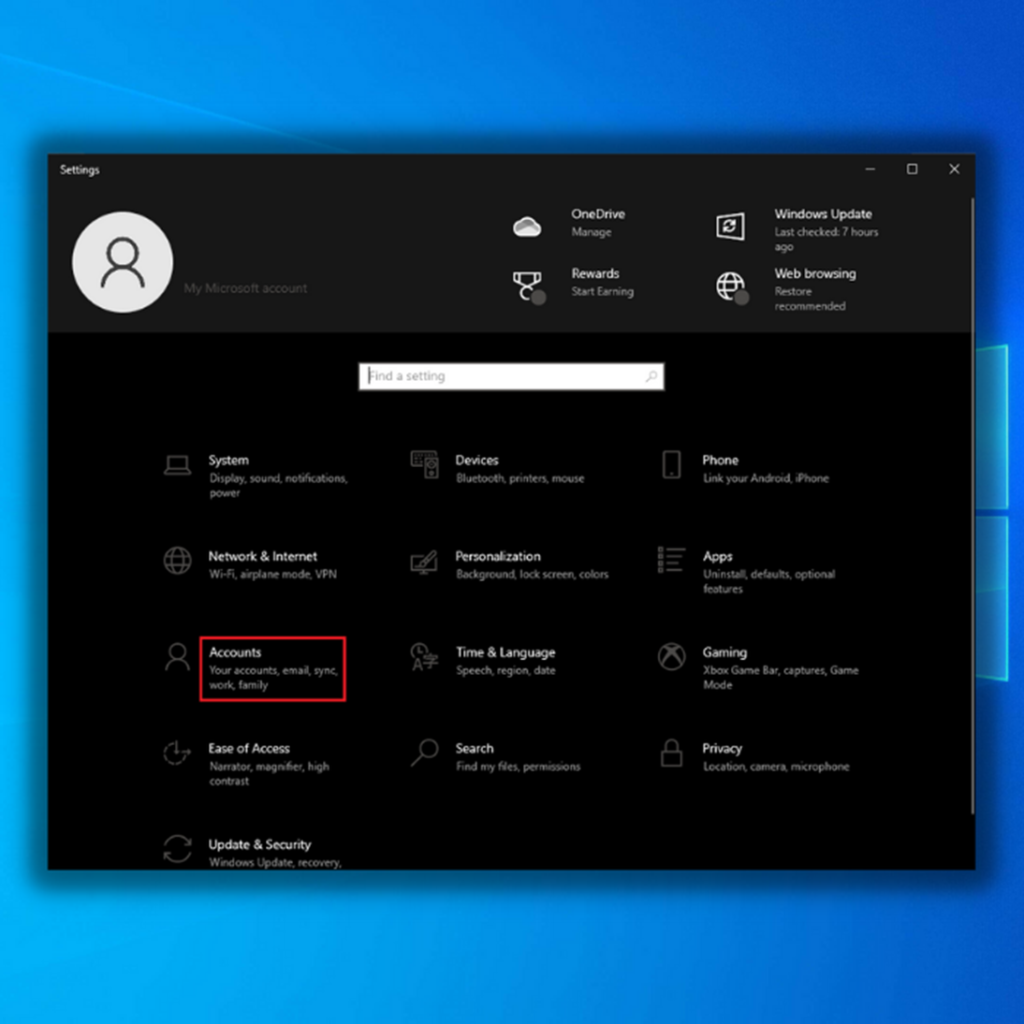

3. "ನಾನು ಈ ವ್ಯಕ್ತಿಯ ಸೈನ್-ಇನ್ ಮಾಹಿತಿಯನ್ನು ಹೊಂದಿಲ್ಲ" ಮೇಲೆ ಕ್ಲಿಕ್ ಮಾಡಿ.

4. ಮುಂದಿನ ವಿಂಡೋದಲ್ಲಿ, "Microsoft ಖಾತೆ ಇಲ್ಲದೆ ಬಳಕೆದಾರರನ್ನು ಸೇರಿಸಿ" ಕ್ಲಿಕ್ ಮಾಡಿ.

5. ಹೊಸ ಬಳಕೆದಾರ ಖಾತೆಯ ರುಜುವಾತುಗಳನ್ನು ಟೈಪ್ ಮಾಡಿ ಮತ್ತು ಮುಂದೆ ಕ್ಲಿಕ್ ಮಾಡಿ. ನಂತರ ನೀವು ವಿಂಡೋಸ್ ಸೆಟ್ಟಿಂಗ್ಗಳ ಪುಟಕ್ಕೆ ಹಿಂತಿರುಗುತ್ತೀರಿ, ನಿಮ್ಮ ಹೊಸದಾಗಿ ರಚಿಸಲಾದ ಖಾತೆಯನ್ನು ಆಯ್ಕೆಮಾಡಿ ಮತ್ತು "ಖಾತೆ ಪ್ರಕಾರವನ್ನು ಬದಲಾಯಿಸಿ" ಕ್ಲಿಕ್ ಮಾಡಿ.

6. ಮುಂದಿನ ವಿಂಡೋದಲ್ಲಿ, ಖಾತೆ ಪ್ರಕಾರದಲ್ಲಿ "ನಿರ್ವಾಹಕರು" ಆಯ್ಕೆಮಾಡಿ ಮತ್ತು "ಸರಿ" ಕ್ಲಿಕ್ ಮಾಡಿ.

7. ನಿಮ್ಮ ಕಂಪ್ಯೂಟರ್ ಅನ್ನು ಮರುಪ್ರಾರಂಭಿಸಿ, ನಿಮ್ಮ ಹೊಸದಾಗಿ ರಚಿಸಲಾದ ಬಳಕೆದಾರ ಖಾತೆಗೆ ಲಾಗ್ ಇನ್ ಮಾಡಿ ಮತ್ತು ಈ ವಿಧಾನವು ವಿಂಡೋಸ್ ಸ್ಟೋರ್ ದೋಷ 0x80131500 ಅನ್ನು ಸರಿಪಡಿಸಬಹುದೇ ಎಂದು ಪರಿಶೀಲಿಸಿ.
ಏಳನೇ ವಿಧಾನ - ನಿಮ್ಮ ಆದ್ಯತೆಯ DNS ಸರ್ವರ್ ಸೆಟ್ಟಿಂಗ್ಗಳನ್ನು ಬದಲಾಯಿಸಿ
ಘರ್ಷಣೆ DNS ವಿಳಾಸವು ಮೈಕ್ರೋಸಾಫ್ಟ್ ಸ್ಟೋರ್ ದೋಷ 0x80131500 ಸೇರಿದಂತೆ ದೋಷಗಳನ್ನು ಉಂಟುಮಾಡಬಹುದು. ಡೀಫಾಲ್ಟ್ DNS ಸರ್ವರ್ ಸೆಟ್ಟಿಂಗ್ಗಳನ್ನು ಬದಲಾಯಿಸಲು ಈ ಹಂತಗಳನ್ನು ಅನುಸರಿಸುವ ಮೂಲಕ ದೋಷವನ್ನು ಸರಿಪಡಿಸಿ:
1. Windows + R ಅನ್ನು ಒತ್ತುವ ಮೂಲಕ ಮತ್ತು ನಿಯಂತ್ರಣವನ್ನು ಟೈಪ್ ಮಾಡುವ ಮೂಲಕ ನಿಮ್ಮ ನಿಯಂತ್ರಣ ಫಲಕವನ್ನು ಪ್ರವೇಶಿಸಿ, ನಂತರ Enter ಅನ್ನು ಒತ್ತಿರಿ.
2. ನೆಟ್ವರ್ಕ್ ಮತ್ತು ಇಂಟರ್ನೆಟ್ ಅನ್ನು ಕ್ಲಿಕ್ ಮಾಡಿ ಮತ್ತು ನೆಟ್ವರ್ಕ್ ಮತ್ತು ಹಂಚಿಕೆ ಕೇಂದ್ರವನ್ನು ಕ್ಲಿಕ್ ಮಾಡಿ.
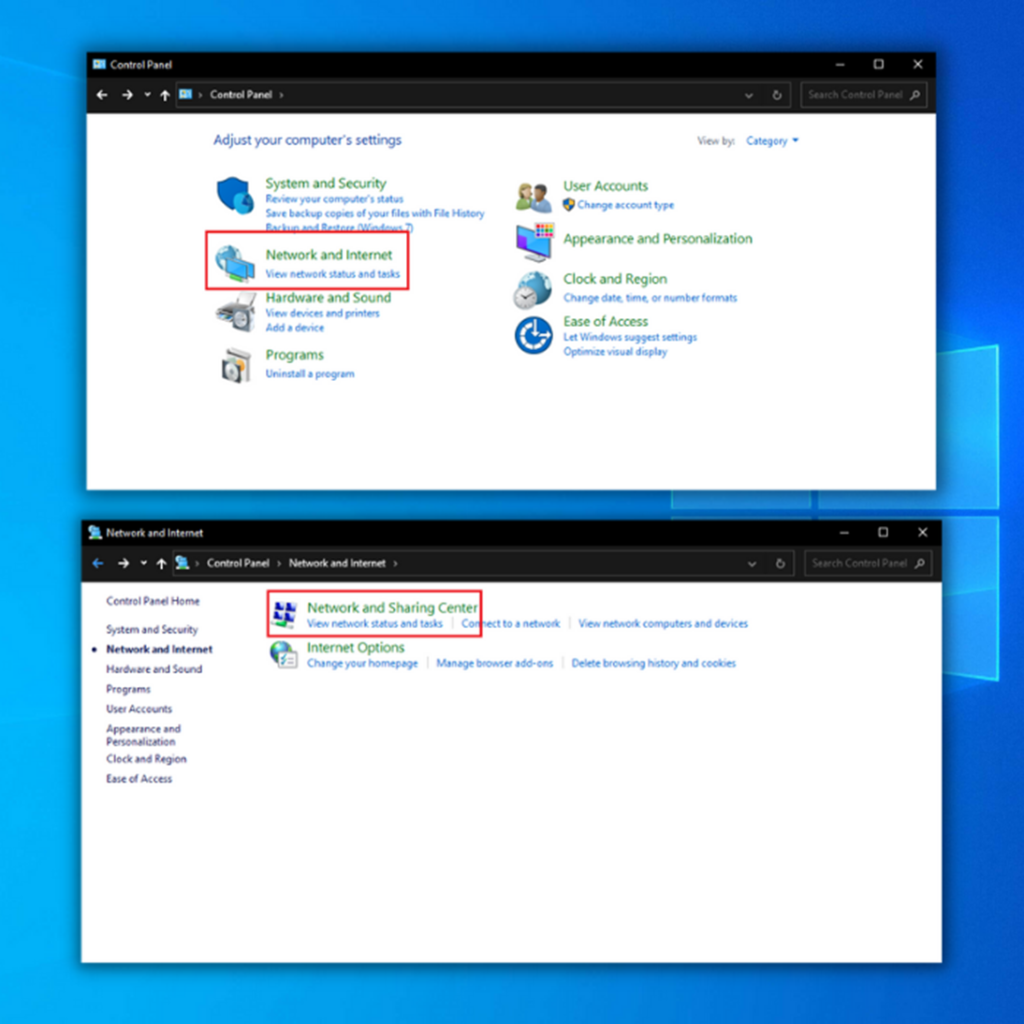
3. ಇಂಟರ್ನೆಟ್ ಸಂಪರ್ಕ ವಿಂಡೋದಲ್ಲಿ, ನೀವು ಪ್ರಸ್ತುತ ಬಳಸುತ್ತಿರುವ ನೆಟ್ವರ್ಕ್ ಸಂಪರ್ಕದ ಮೇಲೆ ಬಲ ಕ್ಲಿಕ್ ಮಾಡಿ ಮತ್ತು ಗುಣಲಕ್ಷಣಗಳನ್ನು ಆಯ್ಕೆಮಾಡಿ.

4. ಮುಂದೆ, ಇಂಟರ್ನೆಟ್ ಪ್ರೋಟೋಕಾಲ್ ಆವೃತ್ತಿ 4 (TCP/IPv4) ಗೆ ಸ್ಕ್ರಾಲ್ ಮಾಡಿ ಮತ್ತು ಪ್ರಾಪರ್ಟೀಸ್ ಕ್ಲಿಕ್ ಮಾಡಿ.
5. ಕೆಳಗಿನ DNS ಸರ್ವರ್ ವಿಳಾಸಗಳನ್ನು ಬಳಸಿ:
8.8.8.8 ಅನ್ನು ಆದ್ಯತೆಯ DNS ಸರ್ವರ್ ಮತ್ತು ನಮೂದಿಸಿ 8.8.4.4 ಪರ್ಯಾಯವಾಗಿನಿಮ್ಮ ಕೀಬೋರ್ಡ್ ಮತ್ತು "R" ಒತ್ತಿರಿ. ಇದು ರನ್ ಕಮಾಂಡ್ ವಿಂಡೋದಲ್ಲಿ "ನಿಯಂತ್ರಣ ನವೀಕರಣ" ಎಂದು ಟೈಪ್ ಮಾಡುವ ಸಣ್ಣ ವಿಂಡೋವನ್ನು ತೆರೆಯುತ್ತದೆ.

2. ರಿಕವರಿ ಅಡಿಯಲ್ಲಿ "ರಿಕವರಿ" ಮತ್ತು "ಈ ಪಿಸಿಯನ್ನು ಮರುಹೊಂದಿಸಿ" ಕ್ಲಿಕ್ ಮಾಡಿ.

3. ಮರುಹೊಂದಿಸುವ ಪ್ರಕ್ರಿಯೆಯನ್ನು ಪೂರ್ಣಗೊಳಿಸಲು ಆನ್-ಸ್ಕ್ರೀನ್ ಸೂಚನೆಗಳನ್ನು ಅನುಸರಿಸಿ.
ಅಂತಿಮ ಆಲೋಚನೆಗಳು
ಕೊನೆಯಲ್ಲಿ, ಕೆಲಸ, ಶಾಲೆ ಮತ್ತು ವೈಯಕ್ತಿಕಕ್ಕಾಗಿ ವ್ಯಾಪಕ ಶ್ರೇಣಿಯ ಅಪ್ಲಿಕೇಶನ್ಗಳನ್ನು ಪ್ರವೇಶಿಸಲು Microsoft Store ಒಂದು ಅಮೂಲ್ಯವಾದ ಸಂಪನ್ಮೂಲವಾಗಿದೆ. ಬಳಸಿ. ಇದು ಸಾಮಾನ್ಯವಾಗಿ ವಿಶ್ವಾಸಾರ್ಹ ವೇದಿಕೆಯಾಗಿದ್ದರೂ, ಬಳಕೆದಾರರು ಸಾಂದರ್ಭಿಕವಾಗಿ 0x80131500 ದೋಷದಂತಹ ಸಮಸ್ಯೆಗಳನ್ನು ಎದುರಿಸಬಹುದು, ಇದು ಅಂಗಡಿಯನ್ನು ಪ್ರಾರಂಭಿಸುವುದನ್ನು ತಡೆಯುತ್ತದೆ.
ಈ ಲೇಖನದಲ್ಲಿ ಒದಗಿಸಲಾದ ಪರಿಹಾರಗಳು ನಿಮಗೆ ಸಮಸ್ಯೆಯನ್ನು ಪರಿಹರಿಸಲು ಮತ್ತು ಸಮಸ್ಯೆಯನ್ನು ಪರಿಹರಿಸಲು ಸಹಾಯ ಮಾಡುತ್ತದೆ. Microsoft Store ನ ಪ್ರಯೋಜನಗಳನ್ನು ಆನಂದಿಸುವುದನ್ನು ಮುಂದುವರಿಸಿ.

